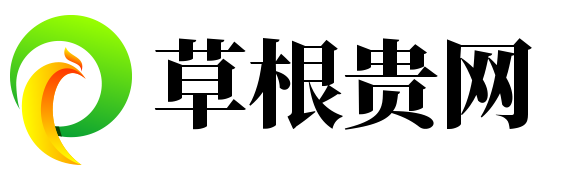如何修复三星电视设置卡在步骤3上的问题
您的新三星电视运行时遇到问题吗?在初始设置过程中陷入步骤 3可能会令人沮丧。本指南将引导您完成一些故障排除步骤,以打开电视并准备使用。

三星电视的初始设置包括
将其连接到您的 Wi-Fi 网络
关联您的三星帐户
接受条款和条件等。
对于某些用户来说,电视在尝试连接 Wi-Fi 时卡住,无法继续进行。不用担心 - 只需几个简单的步骤,您就可以绕过这个障碍并完成设置。
三星电视设置卡在第 3 步:该怎么办?
电视电源重置
电视重启
首先要尝试的就是关闭并重新打开三星电视。重新启动设备将清除任何导致其在应用程序设置页面上冻结的软件故障或临时错误。
从电源插座/电涌保护器上拔下电视插头。
让电视断开连接至少 5 分钟。这会清除所有残留电荷。
重新插入电视,连接任何其他设备,然后照常按下电源按钮。
希望重新启动能够清除导致电视在步骤 3 中无响应的原因。如果没有,请继续进行故障排除。
检查您的 Wi-Fi 连接
无线网络连接
如前所述,连接问题是三星电视卡在步骤 3 的主要原因。重新启动后,请执行以下 Wi-Fi 检查:
在您的智能手机或笔记本电脑上,确保电视所在位置的Wi-Fi 信号强度至少为 2-3 格。如果没有,请将路由器移近一些。
确保您的互联网速度至少为 15-20 Mbps 下载和 5-10 Mbps 上传。如果不确定,请运行速度测试。
验证 Wi-Fi 设置过程中输入电视的密码是否正确。与手机或路由器管理界面上的网络密码进行交叉检查。
分别尝试双频路由器的 2.4 GHz 和 5 GHz 频段,看看是否有一个效果更好。
如果 Wi-Fi 问题在电视以外的多个设备上仍然存在,请重置家庭路由器和调制解调器。
进行任何更改后,请在 Samsung 电视上再次尝试初始配置,查看 Wi-Fi 现在是否已成功连接。
检查固件更新
如果您的电视未连接到互联网,您可以使用USB 驱动器进行更新。按着这些次序:
将 USB 驱动器插入具有互联网连接的计算机。
在计算机上,在线搜索适合您的特定三星电视型号的最新软件更新文件。下载更新的文件并将其保存到插入的 USB 驱动器。
下载完成后,从计算机中安全弹出并移除 USB 驱动器。
打开三星电视并将 USB 驱动器插入电视上的 USB 端口之一。
使用三星电视遥控器按“菜单”按钮,然后导航至“设置”>“支持”> “软件更新”。
选择立即更新。电视将检测插入的 USB 上的软件更新文件并提示您安装。
选择是以安装从 USB 驱动器下载的软件更新。
等待更新过程完成。新软件完全安装后,电视将自动重新启动。
重新启动后,移除 USB 驱动器。您的三星电视现已更新!
执行强制重启
三星电视遥控器
打开电视电源后,按住三星遥控器上的电源按钮。
继续按住电源按钮 - 您的电视屏幕将关闭,但暂时不要松开按钮。
继续按住电源按钮 20-30 秒。这将迫使您的三星智能电视重新启动。
当看到三星标志重新出现在屏幕上时,您可以松开电源按钮。
您的电视将完成重启过程并重新开机。等待重新启动完全完成。
强制重新启动后,您现在应该能够在三星智能电视上继续执行初始设置提示的步骤 3。按照屏幕上显示的任何其他设置说明进行操作。
避免第 3 步锁定的有用提示
如果可能,在初始设置期间通过以太网线将电视连接到宽带高速互联网,以获得更可靠的 Wifi 连接。
在恢复出厂设置之前清除应用程序缓存/数据。转到“设置”>“应用程序”>“选择应用程序”>“存储”>“清除缓存/数据”。
如果您的路由器不支持 IPv6,请禁用它。启用 IPv6 可能会导致连接问题。
更新路由器固件以与较新的电视兼容。
版权声明:本文由用户上传,如有侵权请联系删除!